SAP C4C - Организационное управление
Организационное управление (OM) обеспечивает центральный источник организационной информации в SAP C4C. Он используется для создания организационной структуры и обеспечивает графическое представление организационной схемы. Кроме того, он показывает различные сущности и аспекты компании. SAP C4C обращается к OM всякий раз, когда бизнес-процессы требуют информации, связанной с организацией компании.
Чтобы создать правильную организационную структуру, вы должны следовать -
Time Dependency - Вся хранимая информация зависит от времени, так как вам необходимо ввести действительный from and to свидание.
Active Version vs Planning Version - Вы также можете выбрать между плановой версией и активной версией организационной информации.
Consistency Checks - Вы можете выполнять некоторые проверки, которые помогают поддерживать ОМ все время.
Partial Activation - Вы также можете активировать организационную структуру по частям, продолжая работать с другими частями.
Организационная структура SAP C4C
Организация может быть структурирована по-разному в зависимости от целей и задач, и это определяет режимы работы организации. Созданная организационная структура определяет линии отчетности и автоматическое распределение работы.
Создание организационной структуры позволяет автоматизировать маршрутизацию работы, например потенциальных клиентов, учетных записей и запросов на обслуживание. Организационная структура состоит из подразделений и обеспечивает единое графическое представление организационных данных вашей компании.
Решите, нужно ли -
- Вы хотите распределить работу в соответствии со структурой вашей компании.
- Вы создали или загрузили данные о сотрудниках и продуктах.
- Вы собрали все данные, относящиеся к организационному управлению, такие как юридические, управленческие и функциональные данные вашего предприятия.
При создании организационной структуры всегда рекомендуется следовать подходу «сверху вниз», т. Е. Начать с резидентства компании и добавить бизнес-направления, отдел продаж и обслуживания.
Создайте организационную структуру
Следующие шаги помогут вам настроить организационную структуру -
Шаг 1
Идти к Administrator и выберите Org Structures.
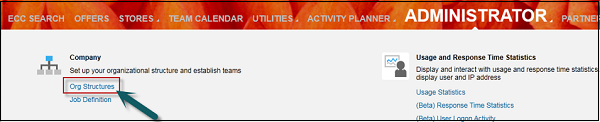
Шаг 2
Нажмите Organization Unit → New.

Шаг 3
Откроется новое окно. В этом новом окне введите следующие данные, такие как: организационное подразделение, выбор идентификатора, действителен от, действителен до, название компании и страна и т. Д.
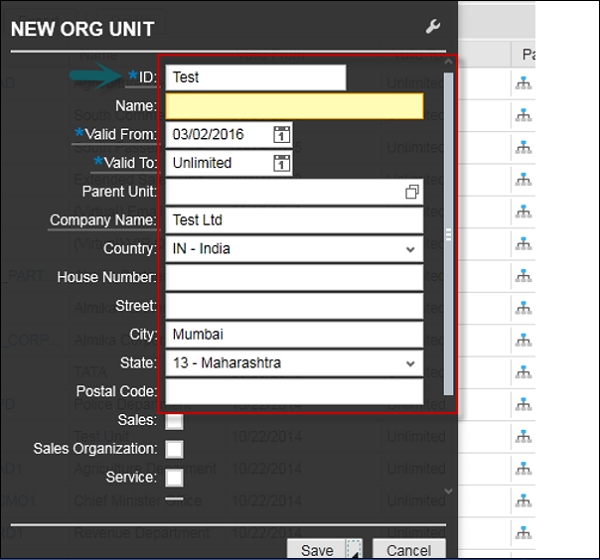
Шаг 4
Нажмите Save и выберите Save and open из доступных вариантов.

Шаг 5
Чтобы сохранить его как родительский блок, вы должны отметить опцию Company Назовите как показано ниже.

Организационная единица создана. Теперь вам нужно создать подразделения, бизнес-подразделение, команду продаж и т. Д. Чтобы создать подразделение, выполните поиск в только что созданном подразделении.
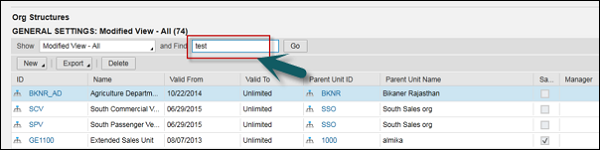
Шаг 6
Выберите организационное подразделение «Тестирование» и нажмите New Подразделение SubOrg.
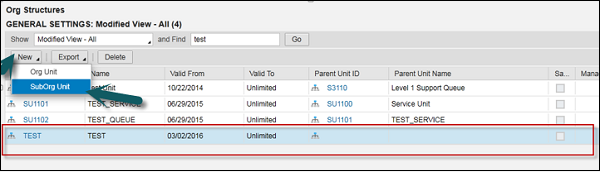
Шаг 7
Введите все данные в соответствующие поля для SubOrg единицы в соответствии с требованиями и щелкните Save and Open кнопка.

Шаг 8
Перейти к Functionsвкладка вверху. Если это сервисная организация, выберите Сервис. Аналогичным образом выберите продажи для подразделения продаж, маркетинг для подразделения маркетинга.

Шаг 9
Добавьте сотрудника и менеджера в эту организацию. Перейти кEmployee вкладку вверху и щелкните Add.

Шаг 10
Когда вы нажимаете «Добавить» в разделе «Менеджер», добавьте имя и срок действия менеджера.

Шаг 11
Аналогичным образом добавьте сотрудника в это подразделение. Выберите тип сотрудника в качестве торгового агента и т. Д.
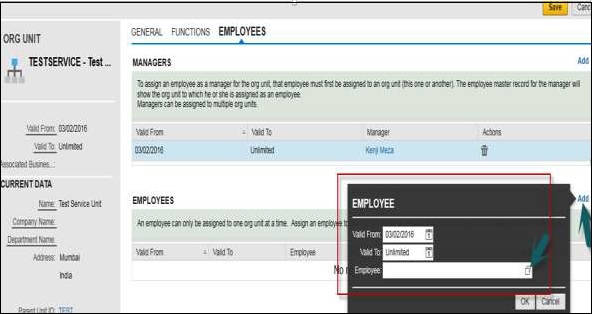
Шаг 12
Кроме того, вы можете создать подразделение организации продаж, подразделение маркетинговой организации. Все шаги одинаковы; просто выберите функцию продажи или маркетинга при создании организационной структуры.

Шаг 13
Чтобы удалить организационное подразделение или подразделение, вы можете выбрать объект из списка и нажать Delete.
